Page 1
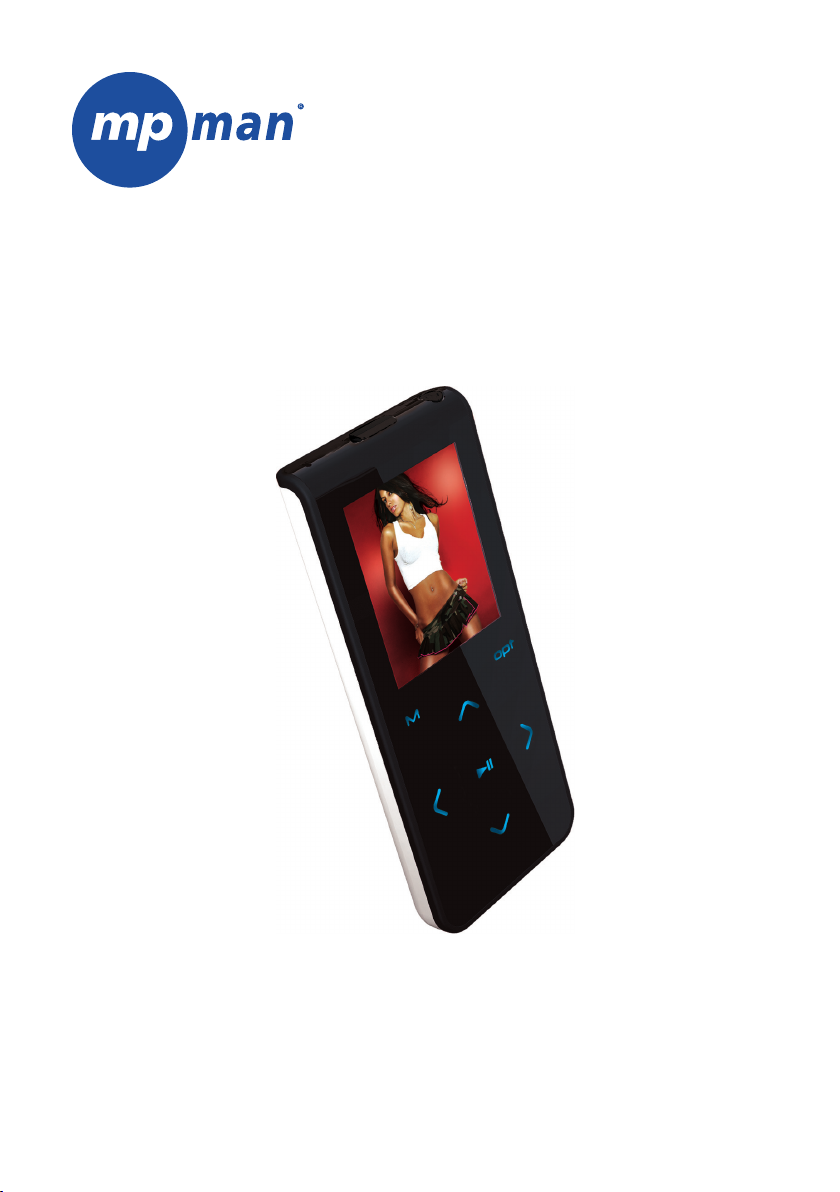
Superdunne MP3 en Video Speler
met Tiptoets Controlepad
TK185
Gebruikershandleiding
Lees deze gebruikershandleiding alstublieft zorgvuldig voor gebruik
Page 2
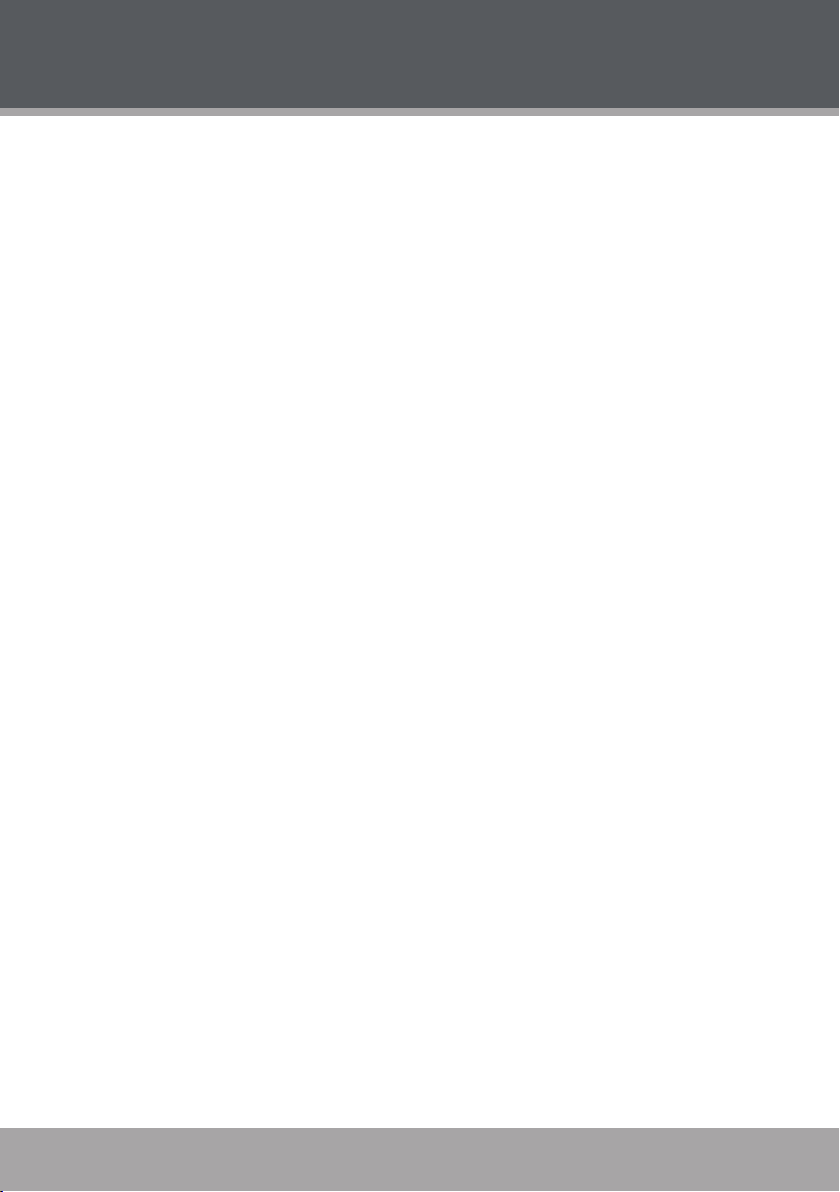
INHOUDSOPGAVE
INHOUDSOPGAVE ...........................................................................................2
INHOUD ............................................................................................................4
KENMERKEN ..................................................................................................... 5
STARTEN VAN DE SPELER .................................................................................6
De batterij opladen ..................................................................................... 6
Speler Aan/Uit zetten ................................................................................. 7
Aan-/Uitzetten van de toetsen van de speler (hold) .................................. 7
Resetten van de speler .............................................................................. 7
LOCATIE VAN DE TOETSEN .............................................................................8
SCHERMOVERZICHT ........................................................................................ 9
BASIS HANDELINGEN ....................................................................................10
Gebruik van de tiptoets ............................................................................10
Gebruik van de toetsen om te navigeren ..................................................10
MUZIEK ........................................................................................................... 11
Muziek afspelen toetsen ...........................................................................11
Slimme menu opties .................................................................................11
FOTO’S ............................................................................................................ 13
Foto toetsen ..............................................................................................13
VIDEO MODE ................................................................................................. 14
Video toetsen ...........................................................................................14
2
FM RADIO .......................................................................................................15
Normaal (handmatige tuning) ...................................................................15
Voorinstelling (vooringestelde tuning) .......................................................15
Automatisch bewaren vooringestelde zenders .........................................15
Slimme menu optie (vooringestelde actie) ................................................16
Toevoegen voorinstelling (handmatig) ................................................16
Wissen voorinstelling ..........................................................................16
E-BOOK ........................................................................................................... 17
WISSEN ........................................................................................................... 18
Slimme menu opties .................................................................................18
Wissen toetsen ...................................................................................18
INSTELLINGEN ................................................................................................ 19
Page 2
Page 3
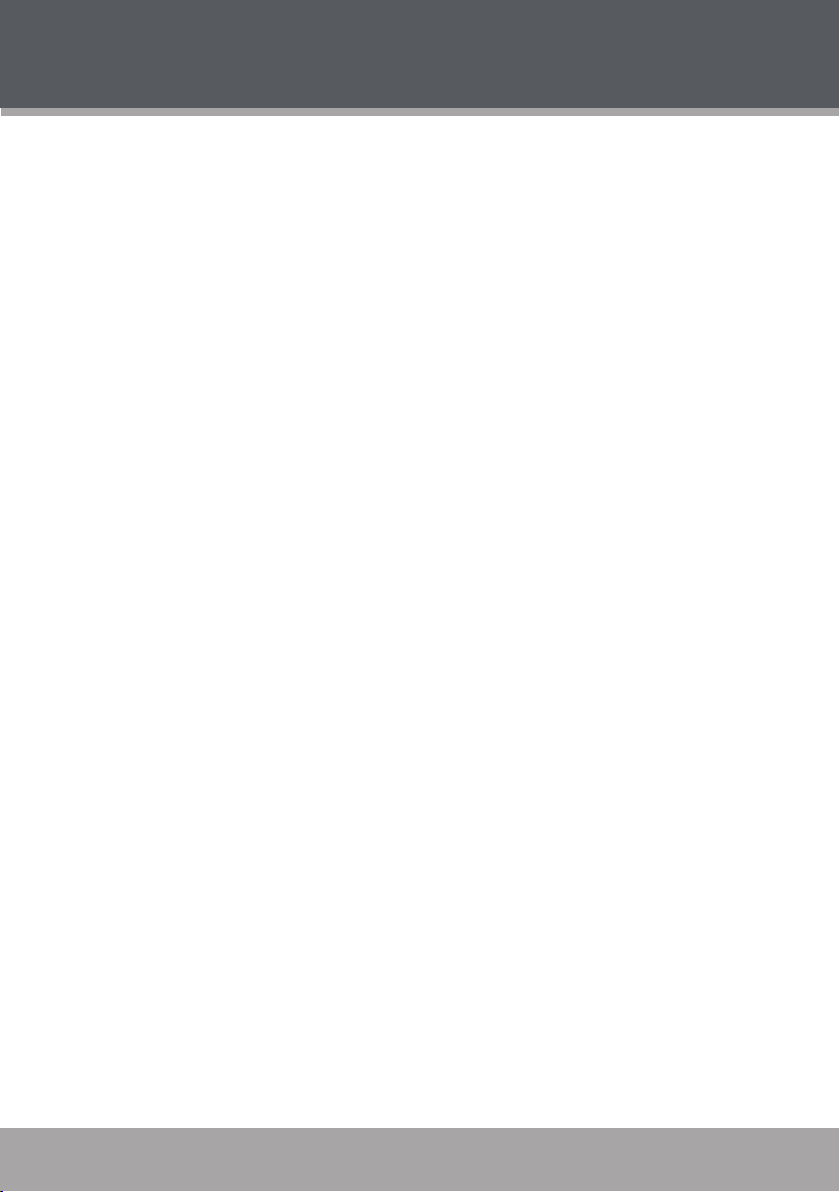
INHOUDSOPGAVE
USB VERBINDINGEN ......................................................................................22
Verbinden met een computer. .................................................................. 22
Overdragen van bestanden ..................................................................... 22
Microsoft Windows ............................................................................ 23
Macintosh OS X ................................................................................ 23
Verbinding verbreken met een computer ................................................. 23
Microsoft Windows ............................................................................ 23
Macintosh OS X ................................................................................ 24
VIDEO CONVERSIE ........................................................................................25
PROBLEMEN OPLOSSEN ................................................................................26
SPECIFICATIES ................................................................................................29
Page 3
Page 4
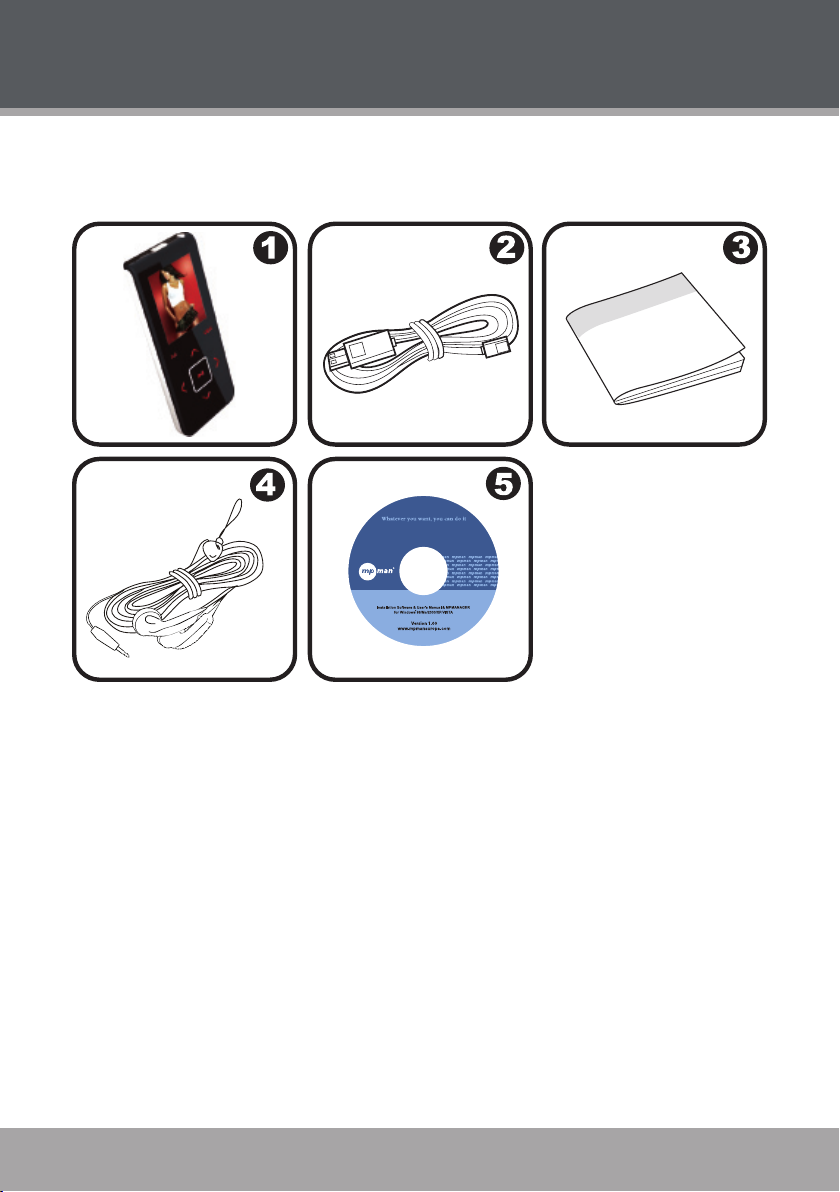
INHOUD
Wees er zeker van dat de hieronder getoonde onderdelen in het pakket zitten.
Mocht er een onderdeel ontbreken, neem dan contact op met de lokale winkel
waar u het product gekocht heeft.
4
1. TK 185
2. USB Kabel
3. Handleiding
4. Professionele Stereo Koptelefoon
5. Installatie CD
Page 4
Page 5
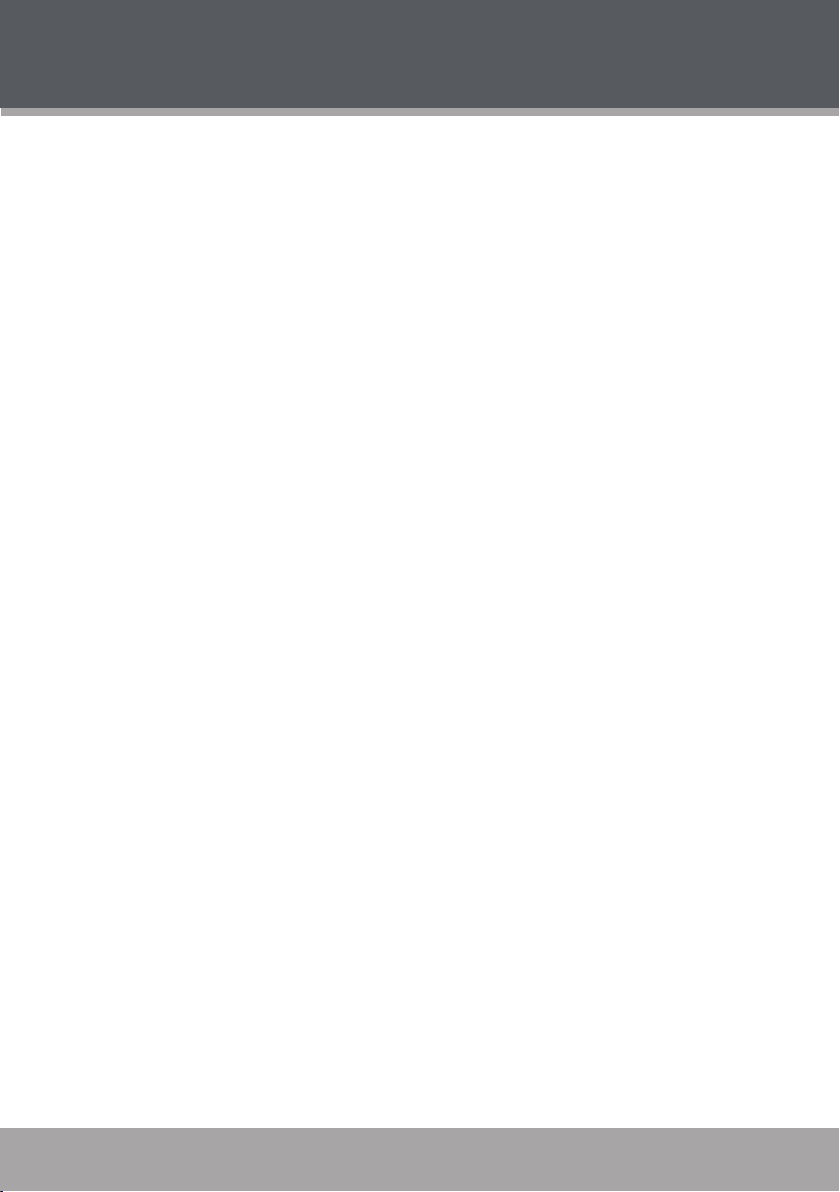
KENMERKEN
• Geïntegreerdashgeheugen
• Tiptoets controlepad met LED backlight
• 1.8” TFT LCD Full-color scherm
• speelt muziek, video, foto’s en tekst
• ID3 en LRC ondersteuning voor lied en gesynchroniseerde songtekst infor-
matie display
• Geïntegreerde FM radio
• USB 2.0 Hi-speed voor snelle bestandsoverdracht
Page 5
Page 6
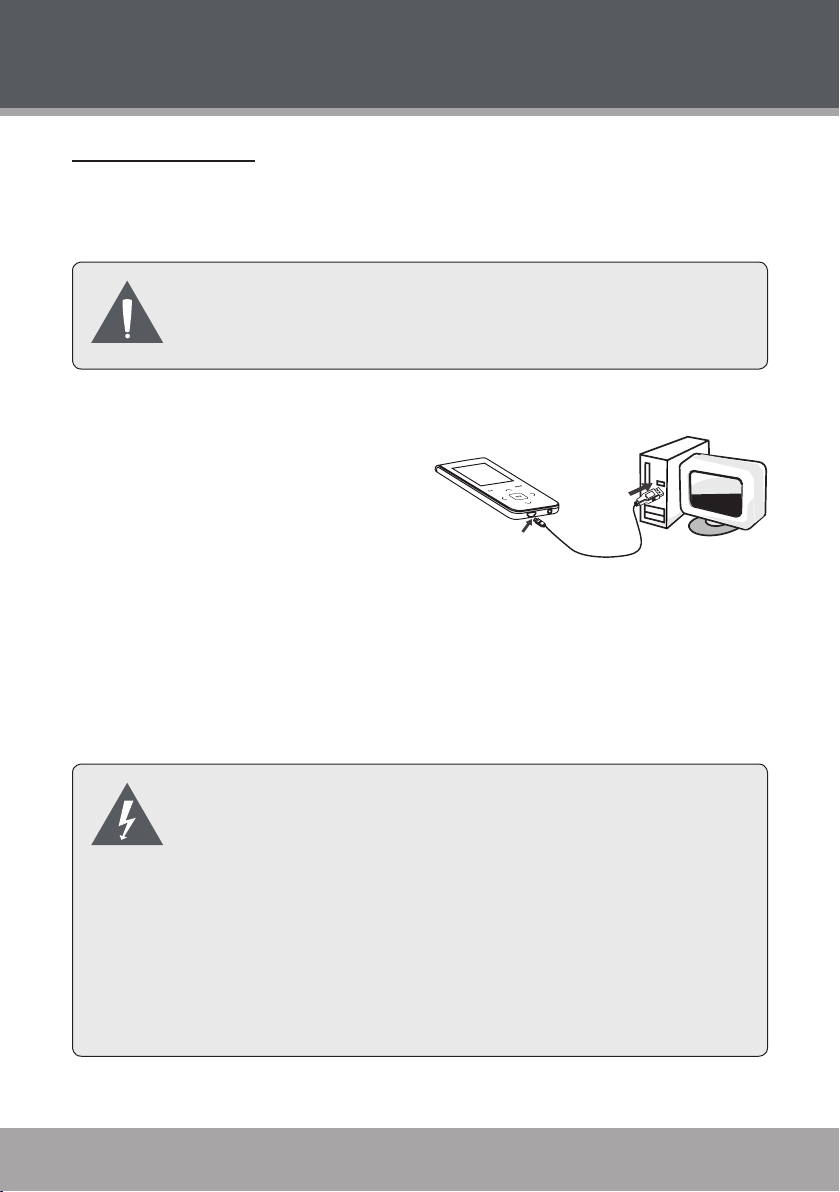
STARTEN VAN DE SPELER
De batterij opladen
6
Uw speler heeft een geïntegreerde oplaadbare batterij. Typische afspeeltijd van
muziek is tot 8 uur (als een MP3 128 kbps gecodeerd bestand wordt afgespeeld en
de batterij is volledig opgeladen).
Voor het eerste gebruik moet de batterij volledig worden opge-
laden (12 uur) om een optimaal gebruik en levensduur van de
batterij te verzekeren.
De speler opladen:
• Opladen met USB: De speler kan
worden opgeladen door een USB
USB Port
verbinding met de computer.
Steek een einde van de USB
USB Port
Computer
kabel in de USB poort van de
speler en steek het andere einde in de USB poort van een computer die
aanstaat.
• Als verbinding gemaakt wordt met een USB hub, dan moet de hub
zelfvoorzienend zijn om de batterij van de speler op te kunnen laden.
• Bestandsoverdracht zal de laadtijd verlengen.
Indien de batterij van dit product op de verkeerde manier ge-
bruikt wordt kan dit mogelijk brand of chemische verbranding
veroorzaken. Verhit, verbrand of haal de batterij niet uit elkaar.
Sluit de speler niet aan op een andere energiebron dan die
op het product staat aangegeven of op de aangegeven energiebron van het energielabel. Dit kan brand of elektrische
schokken veroorzaken.
Gebruik de stekker niet met natte handen. Dit kan een elek-
trische schok veroorzaken.
Page 6
Page 7
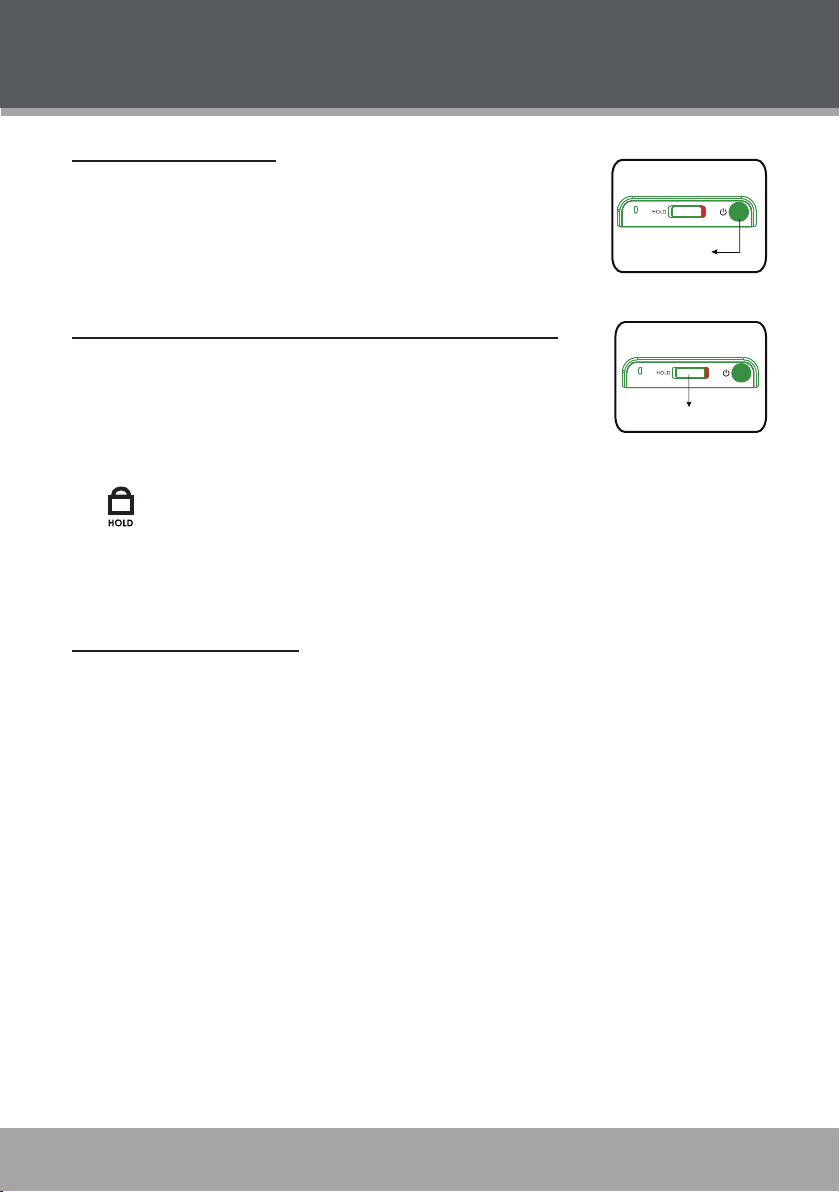
STARTEN VAN DE SPELER
Speler Aan/Uit zetten
• Om de speler aan te zetten: druk en houd de POWER
toets ingedrukt tot het scherm aanspringt.
TOP VIEW
• Om de speler uit te zetten druk en houd de POWER
POW ER B utto n
toets ingedrukt tot het scherm uitgaat.
Aan-/Uitzetten van de toetsen van uw speler (hold)
TOP VIEW
Het Op Slot kenmerk zet de toetsen van de speler uit om te
voorkomen dat de toetsen van de speler per ongeluk worden ingedrukt als de speler in uw tas of zak zit.
HOL D Swit ch
• Om de speler op slot te zetten, schuif de HOLD toets
naar rechts. Het Op Slot symbool zal op het scherm verschijnen.
• Om speler van het slot af te halen, schuif de HOLD toets naar links van de
de Op Slot positie.
Resetten van uw Speler
Reset de speler als de speler niet reageert of niet goed funcioneert.
1. Verbreek de verbinding als de speler is aangesloten met een computer.
2. Gebruik een pin om voorzichtig de reset toets in te drukken achter op de
speler.
Page 7
Page 8
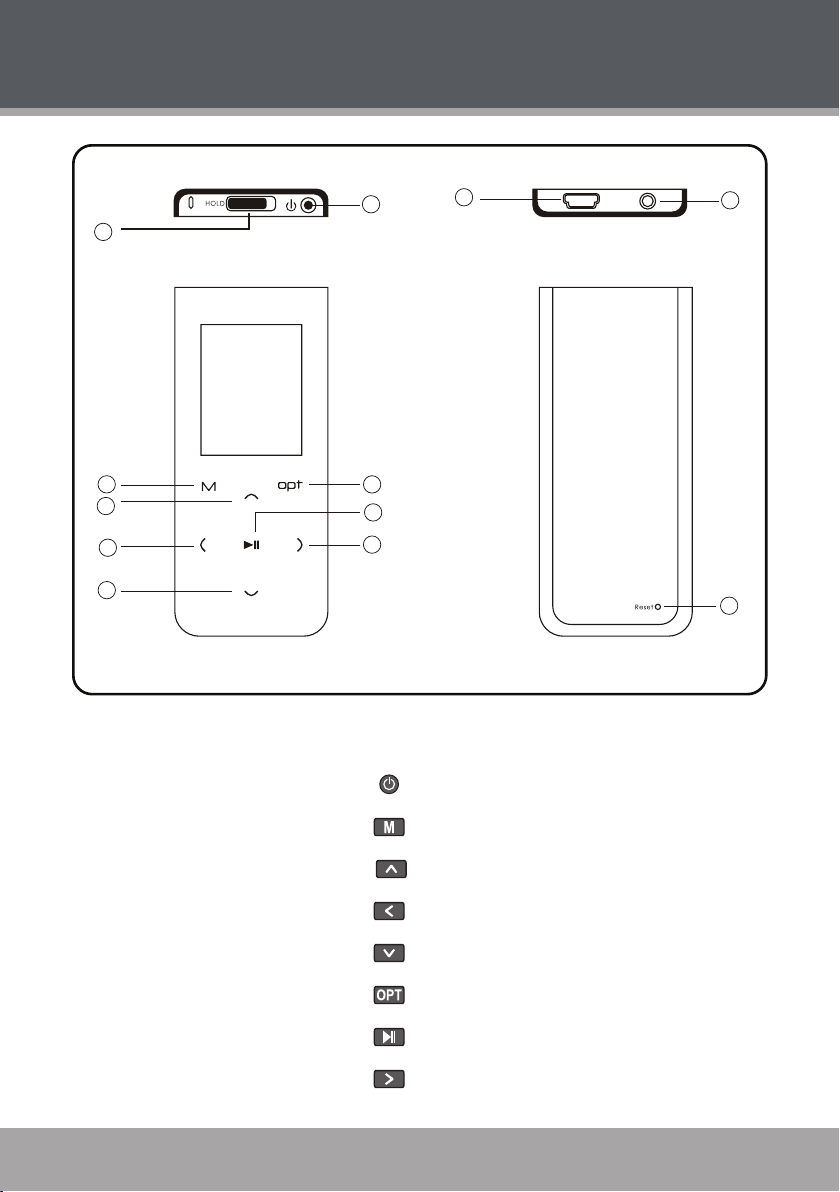
LOCATIE VAN DE TOETSEN
8
1
3
4
5
6
Bovenkant
Vo or kan t
1. HOLD Toets
2
7
8
9
10
On de rka nt
Ac ht erk an t
11
12
10. USB Poort
2. Power Aan/Uit
3. MENU
4. OMHOOG / Volume omhoog
5. Links / Vorige
6. BENEDEN / Volume omlaag
7. Optie
8. Speel af / Pauze
9. Rechts / Vorige
Page 8
11. Koptelefoon stekker
12. Reset
Page 9
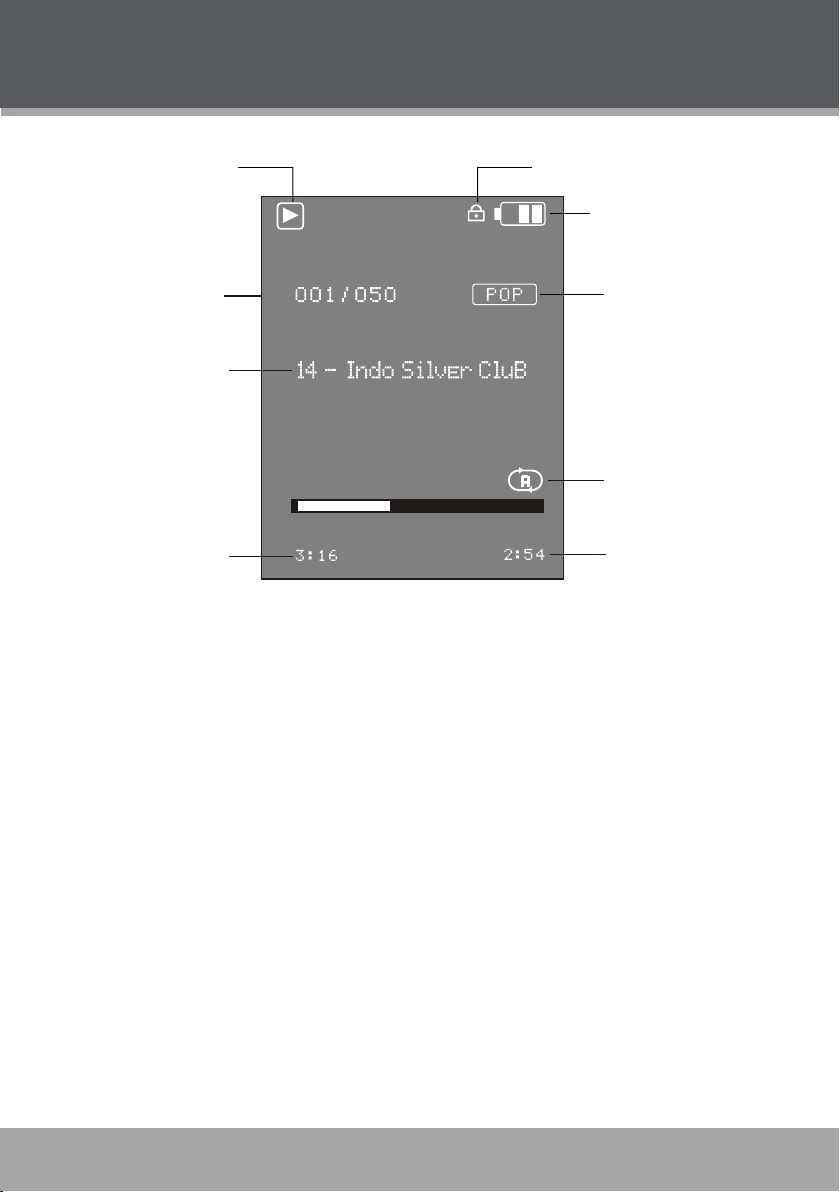
SCHERMOVERZICHT
Afspeelstatus
Hu idi g n um mer /
to taa l n um mer s
Naam nummer
Ve rstre ken t ijd
Op S lo t sy mb oo l
Batterij ni ve au
Equalizer
Af speel modus
Re st ere nd e tij d
Muziek Afspeel Mod us
Page 9
Page 10

BASIS HANDELINGEN
Gebruik van de tiptoets
10
Uw speler is uitgerust met een aanraak gevoelige toetsen. Om de toetsen te gebruiken, raak de pijltjestoetsen voor op de speler zachtjes aan zoals u ook met een
knop zou doen en de toetsen lichten op. Als u een toets aanraakt en vasthoudt, zal
dit worden geregistreerd als het continue ingedrukt houden van een toets.
Gebruik van de toetsen om te navigeren
Om door de verschillende menu-opties en bestanden op de speler te navigeren.
• Raak op de pijltjestoetsen aan om in de richting van de pijl te selecteren
• <OMHOOG> Omhoog selecteren.
• <OMLAAG> Omlaag selecteren.
• <LINKS> Selecteer de volgende selectie.
• <RECHTS> Selecteer de vorige selectie.
• Raak <OPTIE> aan om het Slimme Menu te bekijken.
• Raak <MENU> aan en houd dit ingedrukt om op ieder willekeurig moment
terug te keren naar het Hoofdmenu.
Hoofdmenu overzicht
Het Hoofdmenu geeft u toegang tot de verschillende functies van u speler.
Om op ieder willekeurig moment toegang te krijgen tot het Hoofdmenu raak
<MENU> aan en houd dit ingedrukt.
• Raak <OMHOOG> en <OMLAAG> aan om een modus te selecteren en
raak <ENTER> aan om te bevestigen.
Music
Photo
Movie
FM Radio
E-Book
Delete
Setup
Page 10
Page 11

MUZIEK
Toegang tot Muziek om MP3 of WMA audiobestanden af te spelen.
Selecteer en bevestig MUZIEK in het Hoofdmenu voor toegang tot muziek.
Als u toegang heeft tot Muziek ziet u een lijst met alle beschikbare muziek die
op uw speler staat.
Muziek afspelen toetsen
Selecteer een nummer een raak <ENTER> aan om te beginnen met afspelen.
Terwijl het nummer speelt:
• Raak <RECHTS> aan om het volgende nummer af te spelen.
• Raak <LINKS> aan om het vorige nummer af te spelen.
• Raak <RECHTS> aan en houd dit ingedrukt om snel door het nummer
heen te spelen.
• Raak <LINKS> aan en houd dit ingedrukt om door het nummer terug te
spoelen.
• Raak <ENTER> aan om het afspelen te pauzeren. Raak weer <ENTER>
aan om het afspelen te hervatten.
• Raak <OMHOOG> of <OMLAAG> aan om het volume aan te passen.
Slimme Menu Opties
Het Slimme Menu geeft u snelle toegang tot de instellingen van de mogelijkheden van uw speler. Raak <OPTIE> aan voor toegang tot het Slimme Menu.
De Slimme Menu Opties zijn: Herhaal, Equalizer, Snel en Blader.
• Raak <OMHOOG> of <OMLAAG> aan om een optie te selecteren.
• Raak <ENTER> aan als u klaar bent om te bewaren.
• Raak <OPTIE> aan om terug te keren naar Muziek zonder te bewaren.
Page 11
Page 12

MUZIEK
Herhaal
Verander de herhaalmogelijkheden om de volgorde van afspelen aan te passen. De herhaalmogelijkheden zijn: Herhaal Niet, Een, Alle, Willekeurig alle,
DirNormaal, DirHerhaal, DirWillekeurig.
Herhaal Niet Speelt alle nummers eenmaal op volgorde.
Een Speelt huidige nummer herhaaldelijk.
Alle Speelt alle nummers herhaaldelijk.
Willekeurig alle Speelt alle nummers in willekeurige volgorde.
DirNormaal Herhaalt alle nummers in de huidige map.
DirHerhaal Herhaalt alle nummers in alle mappen.
DirWillekeurig Speelt mappen in willekeurige volgorde.
Equalizer
De equalizer optie optimaliseert de manier waarop uw speler geluidssignalen
verwerkt. Selecteer de optie welke het beste past bij de muziek waar u naar
luistert. De opties zijn Normaal, Pop, Rock, Klassiek, Jazz en Bass.
Snelheid
Gebruik de Snelheid functie om de afspeelsnelheid aan te passen. De Afspeel
mogelijkheden zijn: 70% (Langzaamst), 80%, 100% (Normaal), 120% en 130%
(Snelst).
12
Bladeren
Deze optie maakt het mogelijk door uw muziekbibliotheek te bladeren en een
ander nummer te selecteren tijdens het afspelen van muziek.
• Raak <OMHOOG> aan om de selectie omhoog te bewegen;
• Raak <OMLAAG> aan om de selectie omlaag te bewegen;
• Raak <ENTER> aan om een selectie af te spelen;
• Raak <OPTIE> aan om terug te keren naar Muziek.
Page 12
Page 13

FOTO’S
Toegang tot Foto om uw JPEG fotobestanden af te spelen.
Selecteer en bevestig FOTO in het Hoofdmenu voor toegang tot FOTO.
Foto toetsen
Als u toegang heeft tot Foto’s ziet u een lijst met alle foto’s die op uw speler
staan.
• Raak <OMHOOG> of <OMLAAG> aan om de selectie omhoog of omlaag
te bewegen.
• Raak <ENTER> aan om te bevestigen en de selectie te laten zien.
• Terwijl een foto wordt getoond:
• Raak <RECHTS> aan om de volgende foto in de lijst te laten zien.
• Raak <LINKS> aan om de vorige foto in de lijst te laten zien.
• Raak <OPTIE> aan om terug te keren naar de fotolijst.
Page 13
Page 14

VIDEO
Toegang tot Video om uw MTV videobestanden af te spelen.
Selecteer en bevestig VIDEO in het Hoofdmenu voor toegang tot VIDEO.
Deze speler ondersteunt het afspelen van MTV bestanden. Kijk
alstublieft bij het Video Conversie gedeelte voor details over hoe
videobestanden te maken die overeenkomstig zijn met uw speler.
Video toetsen
Als u toegang heeft tot Video ziet u een lijst met alle video’s die op uw speler
staan.
• Raak <OMHOOG> of <OMLAAG> om de selectie omhoog of omlaag te
bewegen.
• Raak <OMLAAG> aan om een selectie te bevestigen of af te spelen.
Terwijl een video afspeelt:
• Raak <ENTER> aan om afspelen te pauzeren en de verstreken tijd te zien,
totale tijd, huidig nummer en alle nummers. Druk weer op <ENTER> om het
afspelen te hervatten.
14
• Raak <OMLAAG> aan om het volgende nummer af te spelen.
• Raak <OMHOOG> aan om het vorige nummer af te spelen.
• Raak <DOWN> aan en houd deze ingedrukt om het nummer snel vooruit
te spoelen.
• Raak <OMHOOG> aan en houd deze ingedrukt om terug te spoelen in het
nummer.
• Raak <LINKS> aan om het volume omlaag te brengen.
• Raak <RECHTS> aan om het volume omhoog te brengen.
• Druk op <OPTIE> om terug te keren naar de videolijst.
Page 14
Page 15

FM RADIO
Toegang tot FM Radio om uw FM radio uitzendingen te beluisteren.
Selecteer en bevestig FM Radio in het Hoofdmenu voor toegang tot FM Radio.
Als u toegang heeft tot FM Radio, kunt u de zenders handmatig opzoeken (Normaal) of de vooringestelde stations gebruiken (Voorinstelling).
• Raak <ENTER> aan om te wisselen tussen Normaal en Voorinstelling.
• Raak <OMHOOG> of <OMLAAG> aan om het volume omhoog of omlaag
te brengen.
U moet een koptelefoon aansluiten op de speler om FM-
uitzendingen te kunnen ontvangen; uw speler gebruikt de
koptelefoon als antenne.
Normaal (handmatige tuning)
Normaal stelt u in staat om handmatig te scannen en in te tunen op alle radiofrequenties.
• Raak <RECHTS> aan om de zenderfrequentie te verhogen.
• Raak <LINKS> aan om de zenderfrequentie te verlagen.
Voorinstelling (vooringestelde tuning)
Vooringestelde tuning stelt u in staat om uw vooringestelde zenders in te stellen.
• Raak <RECHTS> om naar de volgende vooringestelde zender te gaan.
• Raak <LINKS> aan om naar de vorige vooringestelde zender te gaan.
Automatisch bewaren vooringestelde zenders
Scant alle zenders binnen de reikwijdte en bewaart automatisch alle frequenties met een signaal als de Voorkeuzezender. Dit overschrijft alle voorheen
bewaarde voorkeuzezenders.
• Stel de tuning in op Normaal.
• Raak <ENTER> en houd deze ingedrukt. De speler scant en bewaart au-
tomatisch alle beschikbare vooringestelde zenders.
Page 15
Page 16

FM RADIO
Slimme menu optie (vooringestelde actie)
Het Slimme Menu geeft u snelle toegang tot de instelmogelijkheden van uw
speler. Voor toegang tot het Slimme Menu, raak <OPTIE> aan. De opties van
het Slimme Menu zijn: Wis / Toevoegen voorinstelling.
Toevoegen voorinstelling (handmatig)
Bewaart handmatig het huidige zender als een voorinstelling zender.
Wees er zeker van dat de speler in de Normaal stand staat.
1. Stel in op de zender die u wilt opslaan en raak <OPTIE> aan voor toegang
tot het Slimme Menu.
2. Raak <OMHOOG> of <OMLAAG> aan om ‘Toevoegen Voorinstelling’ te
selecteren, raak <ENTER> aan om te bevestigen.
• ‘Voorinstelling bevestigen opslaan’ verschijnt op het scherm.
3. Raak <ENTER> aan om te bevestigen en te bewaren.
Wissen voorinstelling
Wissen van een vooringestelde zender.
Wees er zeker van dat de speler in de Normaal stand staat.
16
1. Stel in op de vooringestelde zender die u wilt wissen en raak <OPTIE> aan
voor toegang tot het Slimme Menu.
2. Raak <OMHOOG> of <OMLAAG> aan om ‘Wissen Voorinstelling’ te
selecteren, raak <ENTER> aan om te bevestigen.
• ‘Voorinstelling bevestigen wissen’ verschijnt op het scherm.
3. Raak <ENTER> aan om te bevestigen en te wissen.
Page 16
Page 17

E-BOOK
Toegang tot E-BOOK om uw TEKST E-book bestanden te lezen.
Selecteer en bevestig E-BOOK in het Hoofdmenu voor toegang tot E-BOOK.
Als u toegang heeft tot E-BOOK ziet u een lijst met alle tekstbestanden die op
uw speler staan.
• Raak <OMHOOG> of <OMLAAG> om de selectie omhoog of omlaag te
bewegen.
• Raak <ENTER> aan om een selectie te bevestigen of af te spelen.
• Als een tekstbestand op het scherm te zien is:
• Raak <OMHOOG> aan om één pagina terug te gaan, raak <OM-
LAAG> aan om één pagina naar voren te gaan.
• Raak <ENTER> aan om de Automatisch Pagina nummering te
starten, raak <ENTER> weer aan om de Automatische Pagina nummering te stoppen.
• Raak <OPTIE> aan om terug te keren naar de E-BOOK bestandenli-
jst.
Page 17
Page 18

WISSEN
Toegang tot WISSEN om de bestanden op uw speler te managen (wissen).
Selecteer en bevestig WISSEN in het Hoofdmenu voor toegang tot Wissen.
Als u toegang heeft tot Wissen ziet u een ‘boomstructuur’ waarin alle mappen
op uw speler te zien zijn.
• Raak <OMHOOG> of <OMLAAG> om een map te selecteren en druk op
<ENTER> om de inhoud te bekijken.
• Raak <OPTIE> aan voor toegang tot de mogelijkheden van het Slimme
Menu.
Als er geen bestanden staan in een geselecteerde map zal de
speler de map niet openen.
Slimme menu optie
Het Slimme Menu geeft u snelle toegang tot de instelmogelijkheden van uw
speler. Voor toegang tot het Slimme Menu, raak <OPTIE> aan. In het Slimme
Menu kunt u bestanden wissen uit de lijst.
18
Wissen toetsen
Wissen van bestanden van uw speler.
1. Selecteer een bestand dat u wilt wissen.
2. Raak <OPTIE> aan
3. Raak <OMHOOG> of <OMLAAG> aan om ‘Ja’ of ‘Nee’ te selecteren en
raak <ENTER> aan om te bevestigen.
• Als u ‘Ja’ selecteert en <ENTER> aanraakt, zal het bestand worden
gewist.
Page 18
Page 19

INSTELLINGEN
Toegang tot INSTELLINGEN om de opties van uw speler in te stellen.
Selecteer en bevestig INSTELLINGEN in het Hoofdmenu voor toegang tot Instellingen.
Als u toegang heeft tot Instellingen, heeft u de volgende mogelijkheden: Power,
Taal, Scherm, en Systeem Gereedschap.
Raak <OMHOOG> of <OMLAAG> aan om een instelling te selecteren en raak
<ENTER> aan om te bevestigen. Raak <M> aan om terug te keren naar het
vorige menu.
Power
De instelling bevat twee mogelijkheden: Power Uit en Slaap.
Power Uit
Stel de tijd (minuten) in waarna de speler zichzelf automatisch uitzet. De instelling ‘Uit’ maakt deze energiebesparing niet mogelijk.
• Raak <LINKS> of <RECHTS> aan om de Power Uit mogelijkheid aan te
passen.
• Raak <ENTER> aan als u klaar bent om te bewaren.
• Raak <M> aan om terug te keren naar het Instellingen menu zonder te
bewaren.
Slaap
Steldetijd(minuten)inwaarnadespelerzichzelfautomatischuitzetnaaoop
van de ingestelde tijd. De instelling ‘Uit’ maakt deze energiebesparing niet mogelijk.
• Raak <LINKS> of <RECHTS> aan om de Slaap mogelijkheid aan te passen.
• Raak <ENTER> aan als u klaar bent om te bewaren.
• Raak <M> aan om terug te keren naar het Instellingen menu zonder te
bewaren.
Page 19
Page 20

INSTELLINGEN
Taal
Stel de taal van de menu’s in. De taal mogelijkheden: CHI (traditioneel) CHI
(simp), Engels, Duits, Spaans, Portugees en Frans.
• Raak <LINKS> of <RECHTS> aan om de Taal mogelijkheid aan te passen.
• Raak <ENTER> aan als u klaar bent om te bewaren.
• Raak <M> aan om terug te keren naar het Taal menu zonder te bewaren.
Scherm
Stel de Helderheid en Backlight in.
Helderheid
Stel het niveau van de helderheid (contrast) van het scherm in.
• Raak <LINKS> of <RECHTS> aan om niveau van de Helderheid aan te
passen.
• Raak <ENTER> aan als u klaar bent om te bewaren.
• Raak <M> aan om terug te keren naar het Scherm menu zonder te be-
waren.
20
Backlight
Stelt de tijd in waarin het LCD scherm uitgaat als de speler niet gebruikt wordt.
De mogelijkheden zijn: 3s, 4s, 5s, 6s, 7s, 8s, 9s, 10s, 11s en Aan. De instelling
‘Aan’ maakt deze energiebesparing niet mogelijk.
• Raak <LINKS> of <RECHTS> aan om de Scherm mogelijkheid aan te passen.
• Raak <ENTER> aan als u klaar bent om te bewaren.
• Raak <M> aan om terug te keren naar het Scherm menu zonder te be-
waren.
Systeem Gereedschap
Er zijn 3 mogelijkheden in de Systeem Gereedschap instelling: Formatteren,
Reset en SysteemInfo.
Page 20
Page 21

INSTELLINGEN
Formatteren
Het kan mogelijk zijn om uw speler te formatteren als data of bestanden corrupt
zijn. U heeft twee manieren om uw speler te formatteren: Snel en Compleet.
Snel formatteren kost minder tijd dan Compleet formatteren.
Formatteren zal alle data op uw speler permanent vernietigen!
Wees er zeker van om een back up te maken van uw data voordat u de speler formatteert.
• Raak <LINKS> of <RECHTS> aan om een Formatteer mogelijkheid te selecteren en raak <ENTER> aan om te bevestigen.
• Raak <OMHOOG> of <OMLAAG> aan om ‘Ja’ of ‘Nee’ te selecteren en
raak <ENTER> aan om te bevestigen en uw speler te formatteren.
• Raak <M> aan om terug te keren naar het Instellingen menu zonder te
formatteren.
Reset
Stel alle interne mogelijkheden van uw speler terug naar de fabrieksinstellingen.
• Raak <OMHOOG> of <OMLAAG> aan om ‘Ja’ of ‘Nee’ te selecteren en
raak <ENTER> aan om te bevestigen en uw speler te formatteren.
• Raak <M> aan om terug te keren naar het Instellingen menu zonder te
formatteren.
Systeem Info
Bekijk de Firmware, data en geheugeninformatie van uw speler.
Page 21
Page 22

USB VERBINDINGEN
Verbind de speler met een computer door de USB 2.0 kabel om:
22
• Bestanden van een naar de speler overdragen.
• Uitvoeren van basis bestand management functies.
Verbinden met een computer
Verbind de speler met een computer
door de bijgeleverde USB 2.0 kabel.
Bij verbinding:
USB Port
• Wordt uw computer herkend als
een ‘Verwijderbare Schijf’ als u
‘Mijn Computer’ opent.
USB Port
Computer
• Het kan enkele minuten duren voordat Windows het apparaat herkent en
installeert als het voor de eerste keer verbonden wordt, afhankelijk van uw
hardwareconguratie.
Overdragen van bestanden
De USB 2.0 Hi-Speed verbinding maakt het makkelijk om muziek, video, foto’s
en tekstbestanden (of andere data) over te dragen tussen uw speler en uw
computer.
Indien u meer hulp nodig heeft bij het verplaatsen van bestanden, gebruik dan
de gebruiksaanwijzing van het door u gebruikte systeem of gebruik de help
functie van uw computer. Als u media management software gebruikt zoals
iTunes, Winamp of Windows Media Player gebruik dan hun documentatie voor
ondersteuning.
Verbreek of onderbreek de speler niet tijdens de overdracht –
dit kan de software van de speler of uw bestanden beschadigen. Als per ongeluk de verbinding tussen de speler verbreekt
of de speler functioneert niet goed, probeer de speler dan te
resetten (zie het Aanzetten van de Speler deel voor details).
Page 22
Page 23

USB VERBINDINGEN
Microsoft Windows
1. Dubbelklik op het ‘Mijn Computer’ symbool op het bureaublad en dubbelklik dan op het symbool van de speler (verwijderbare schijf).
2. Sleep de bestanden en plaats deze op het ‘Verwisselbare Schijf’ symbool
dat representatief is voor uw speler.
• U kunt ook bestanden van uw speler naar de computer verplaatsen.
Macintosh OS X
1. Open een Finder scherm. Zoek de bestanden op die u van de computer
wilt verplaatsen. Selecteer deze bestanden/mappen met de muis en druk
APPLE-C (kopieer) op het toetsenbord.
2. Klik op het Verwijderbare Disk symbool aan de linkerkant in het Finder
scherm. De computer toont alle mappen en bestanden die op de speler
zijn opgeslagen.
3. Druk op APPLE-V (plak) op het toetsenbord om de in stap 1 geselecteere
bestanden naar de speler te verplaatsen.
Verbinding verbreken met een computer
Om verlies van data of bestand/rmware corruptie
te voorkomen, verbreek de verbinding met de speler
zoals hieronder staat aangegeven of zoals is aangegeven door uw computersysteem.
Microsoft Windows
1. Dubbelklik op de groene pijl in
de takenbalk, deze staat aan de
rechter onderkant van het computerscherm (Veilig Verwijderen
Hardware)..
2. Veilig verwijderen Hardwaree:
Selecteer ‘USB Mass Storage
Device’ van de lijst die verschijnt
en klik op ‘Stop’.
Page 23
Page 24

USB VERBINDINGEN
Stop een Hardware Device: Selecteer ‘USB Mass Storage Device’ van
de lijst die verschijnt en klok op ‘OK’.
3. Als het ‘Verwijder Hardware veilig’ scherm verschijnt, klik op de OK knop
en verwijder de USB kabel uit de speler en computer.
Macintosh OS X
1. Zoek, aan de linkerkant van het Finderscherm, het juiste ‘Verwijderbare Schijf’
symbool.
2. Klik op de ‘Eject’ pijl rechts van het ‘Verwijderbare Schijf’ symbool.
3. Verwijder de USB kabel uit de speler en computer.
24
Page 24
Page 25

VIDEO CONVERSIE
Om muziek en video te synchroniseren en conversie toe te passen, gebruik
alstublieft de MPMANAGER software bijgeleverd in de CD ROM.
Deze software kan ook worden gebruikt om uw speler te UPDATEN.
MPMANAGER handleiding is bijgesloten bij de CDROM.
Page 25
Page 26

PROBLEMEN OPLOSSEN
Als u een probleem heeft met dit apparaat, lees dan alstublieft eerst onderstaande probleemoplossers.
De speler gaat niet aan.
• Het niveau van de batterij is mogelijk te laag. Probeer de speler op te laden
of de speler op AC power te laten functioneren.
• Wees er zeker van de Hold knop niet aanstaat.
• Reset de speler (gebruik een pin en druk voorzichtig op de Reset knop
achter op de speler) en probeer opnieuw.
De speler laadt niet op bij verbinding met een computer (USB opladen).
• Reset de speler (gebruik een pin en druk voorzichtig op de Reset knop
achter op de speler) en probeer opnieuw.
Er is geen geluid tijdens het afspelen
• Controleer het volumeniveau
• Wees er zeker van dat de koptelefoon op de juiste manier is aangesloten
op de speler.
26
De kwaliteit van de muziek is niet goed
• Probeer het bestand op de computer af te spelen. Als de kwaliteit nog
steeds niet goed is, probeer het bestand dan opnieuw te downloaden of
codeer het bestand opnieuw.
• Wees er zeker van dat de bit snelheid van het bestand niet te langzaam is.
Hoe hoger de snelheid van het bestand, hoe beter het klinkt. De minimum
aanbevolen bit snelheid is 128kbps voor MP3 en 96kbps voor WMA’s.
• Wees er zeker van dat de koptelefoon op de juiste manier is aangesloten
op de speler.
De toetsen werken niet
• Wees er zeker van dat de batterij is opgeladen of dat de speler op AC
power functioneert.
Page 26
Page 27

PROBLEMEN OPLOSSEN
• Wees er zeker van dat de Op Slot toets uit staat.
De speler speelt geen muziekbestand
• Wees er zeker van dat het bestand compatible is (MP3 of WMA).
• Het bestand is misschien beschermd. Gebruik Windows Media Player om
het bestand over te dragen.
• Het bestand is misschien beschermd. Wees er zeker van dat de vergunning niet verlopen is.
De LCD letters zijn niet goed of er is iets verkeerd met de display
• Wees er zeker van dat de juiste taal staat ingesteld. Probeer nummers over
te dragen en restart de speler om de muziekbibliotheek autmatisch op te
bouwen.
De speler speelt geen video bestanden.
• Wees er zeker van dat het video bestand op uw computer Windows Media
Speler 10 gebruikt. Als het bestand wordt afgespeeld op de computer, gebruik dan dezelfde computer voor de videoconversie.
Ik kan geen bestanden naar de speler verplaatsen
• Wees er zeker van dat het systeem van uw computer wordt ondersteund.
• Als u een USB kabel gebruikt, wees er zeker van dat deze goed met de
speler en PC aangesloten is of probeer een andere USB kabel.
• Als de speler aangesloten is door een USB hub, probeer de speler dan
direct met de computer te aan te sluiten.
• Wees er zeker van dat de geheugenkaart van de speler niet vol is.
• Wees er zeker van dat er minder dan 2500 bestanden op de speler zijn
geladen.
Ik heb bestanden naar mijn speler overgedragen maar ze ontbreken in
de Muziek Bibliotheek
Page 27
Page 28

PROBLEMEN OPLOSSEN
• Wees er zeker van dat het bestandsformaat wordt ondersteund (MP3,
MTV, JPG, WMA).
• Wees er zeker van dat er minder dan 2500 bestanden op de speler zijn
geladen.
De speler functioneert niet goed
• Reset de speler (gebruik een pin en druk voorzichtig op de Reset knop
achter op de speler) en probeer opnieuw.
28
Page 28
Page 29

SPECIFICATIES
Scherm Type 1.8” Full-Color TFT
Scherm Resolutie 160 x 128
Geheugen TK185 FM 1GB: 1GB Flash
TK185 FM 2GB: 2GB Flash
TK185 FM 4GB: 4GB Flash
Geluid ondersteuning MP3, WMA
Video ondersteuning MTV: 160 x 128, 15fps
Foto ondersteuning JPEG
Nummer informatie ondersteuning
PC gebruik USB 2.0 High-Speed
Steek in en speel
ondersteuning
Geluiduitvoer 3.5 mm Stereo (koptelefoon)
Stroomtoevoer Geïntegreerde oplaadbare Lithium-
Afmetingen 1.6” x 3.7” x 0.35” (WHD)
Gewicht 2.1 oz
ID3, Windows Media
Windows 2000/XP/Vista
Macintosh OS X
Poly Batterij, USB opladen
Specicaties en handleiding zijn onderhevig aan verandering zonder voorafgaande informatie.
Page 29
Page 30

Kijk voor meer informatie op onze website
www.mpmaneurope.com
